A Steam Disk írási hiba egyszerű javítása Windows 10 rendszeren
Steam Disk Write Disk Error hibát észlel Windows 10 rendszeren a játék frissítése vagy letöltése közben? Íme néhány gyorsjavítás, amellyel megszabadulhat a hibaüzenettől.
Ha elkezdjük magasztalni Alexa okos képességeit, akkor ez még folytatódhat egy darabig. Az Alexának mindig is sikerült egyszerűbbé tennie életünket azáltal, hogy segített mindennapi feladatainkat sokkal továbbfejlesztettebb és okosabb módon elvégezni. És ez igaz a zenére is. Az Alexa egy csomó speciális parancsot tartalmaz, amelyek teljesen új szintre emelhetik a zenehallgatás élményét. Korábban, amikor otthon kellett zenét hallgatnunk, az a fejünk feletti feladat volt, amikor elő kellett húzni a telefont, csatlakoztatni egy Bluetooth hangszóróhoz, kiválasztani egy számot, majd lejátszani. Alexán azonban egyszerűen ki kell mondania a dal nevét hangosan Alexának, és az azonnal elkezdődik.
Mivel a zene streamelése az Alexa-n az egyik legfontosabb esemény, íme néhány Alexa zenei tipp és trükk, amelyek segítségével a legtöbbet hozhatja ki Alexa hangszórójából. Tehát, ha Ön teljes munkaidős zenerajongó, aki szeretné magasabb szintre emelni a zenestreamelést Alexán, ezek a tippek és trükkök segíthetnek.
Lássunk neki.
1. Állítsa be az Alapértelmezett zeneszolgáltatást

Mivel rengeteg streamelési lehetőség áll rendelkezésre, köztük a Spotify, az iHeart Radio, a Pandora és így tovább, szánhat egy percet, és beállíthat egy alapértelmezett zenei szolgáltatást Alexa hangszóróján. Ha eddig nem módosította ezt a beállítást, akkor az marad az Amazon házon belüli szolgáltatásainál, mint például az Amazon Prime music vagy az Amazon music unlimited. Tehát a beállítás módosításához lépjen a Beállítások > Zene és média > Válassza az Alapértelmezett zeneszolgáltatás lehetőséget. Itt talál egy Alapértelmezett zenekönyvtár opciót, ahol kiválaszthatja, hogy melyiket szeretné, például Spotify vagy rádió stb. Legközelebb, amikor le szeretne játszani egy dalt Alexán, egyszerűen csak mondja azt, hogy „Alexa, játsszon [ Dal neve] a [Szolgáltatás neve, például Spotify, Prime zene stb.]”.
Lásd még:-
Az Alexa Skill használatának megkezdése Ha nemrégiben vásárolta meg az Alexát, és azon töpreng, hogyan kezdje el Alexa készségeit az Amazon Skill Blueprints segítségével, akkor...
2. Fedezze fel a zenét
Az Alexa rengeteg választási lehetőséget kínál, hogy felfedezzen új filmzenéket a világ minden tájáról. Ha túlságosan tetszik egy adott szám, akkor az Alexa segíthet megtalálni az azonos műfajú, hasonló dalokat. Ehhez az Alexán történő keveréshez egyszerűen mondja ki: „Alexa, játsszon le a [dal neve]-hez hasonló zenét”. A keresési feltételek között kiválaszthatja az előadó nevét is a dal neve helyett.
3. Hozzon létre új lejátszási listákat
Lejátszási listák létrehozása az Alexán egy szelet a tortán. Ha új lejátszási listát szeretne létrehozni az Alexán, egyszerűen mondja ki: „Hé Alexa, hozz létre egy új lejátszási listát név szerint [Lejátszási lista neve]. Mostantól, amikor dalokat kell hozzáadnia ehhez a lejátszási listához, egyszerűen csak mondja azt, hogy „Alexa, add [dal neve] a lejátszási listához”.
4. Többszobás zene
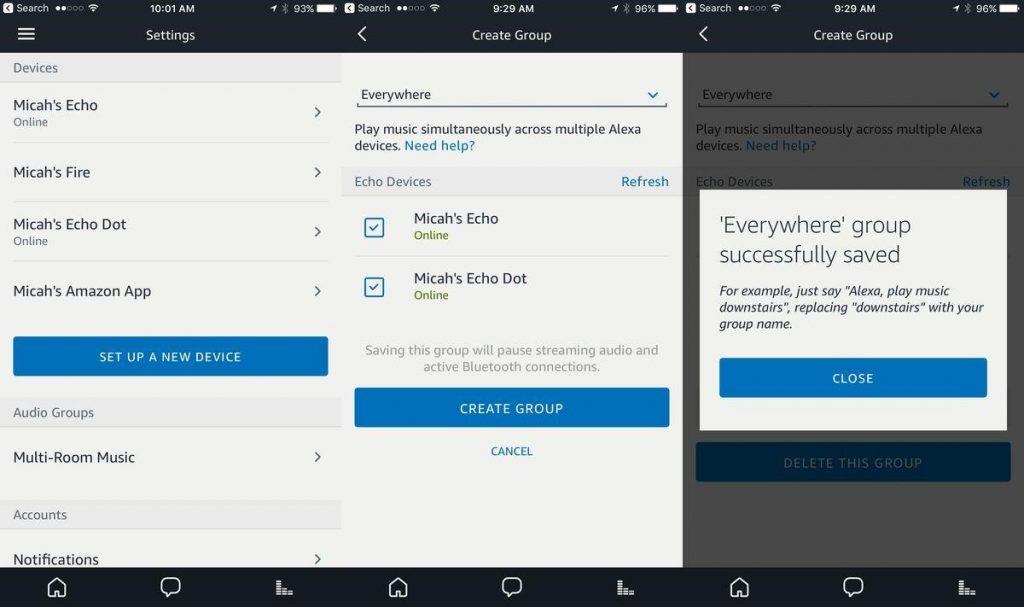
Az Alexa egy csomó intelligens készséggel rendelkezik, amelyeket felhasználhat zenei élményének fokozására. Egyszer ilyen funkció a többszobás audiofunkció, amellyel egyetlen hangsávot hallgathat otthonában több Alexa hangszórón. A funkció eléréséhez lépjen a Beállítások> Többszobás zene menüpontra. Itt létre kell hoznia egy új csoportot az összes rendelkezésre álló hangszóróból, hogy az Alexa minden hangszórón le tudjon játszani egy hasonló dalt, amikor kérik.
5. Zenével kapcsolatos hírek
Ha teljes értékű zenemániás vagy, aki szeretne lépést tartani a zeneipar minden hírével, aktuális eseményével, akkor íme, mit kell tenned. Van egy különleges Alexa-készség, amely a „Ma zenei készség” néven ismert, amelyet hozzáadhat a „Flash-tájékoztatóhoz”, hogy lépést tartson a zenével kapcsolatos hírekről. Egyszerűen mondja azt, hogy „Alexa, játssza le a gyorstájékoztatómat”, hogy naprakész legyen az aktuális hírekről és zenei eseményekről.
6. Játssza le saját zenéjét
Ha nem szeretne más online zenei streaming szolgáltatást használni az Alexán, akkor megpróbálhatja párosítani telefonját Bluetooth-szal. Az okostelefon és az Alexa párosításához mondja ki: „Alexa, pair” vagy „Alexa, Bluetooth”. Miután a telefont párosította az Alexa hangszóróval, lejátszhatja a már elérhető számokat a telefonjáról.
7. Zenei riasztás
Mi lehet csodálatosabb, mint kedvenc zenédre ébredni, igaz? Nos, igen! Az Alexa segítségével zenei ébresztőket állíthat be, hogy kedvenc hangsávjai hangjára ébressze fel. Egyszerűen csak azt mondja: „Alexa, ébresszen fel [dal neve]-re”.
Volt néhány Alexa zenei tipp és trükk, amelyek teljesen új szintre emelhetik a zenehallgatás élményét. Reméljük, hogy ezek a tippek és trükkök hosszú távon segítenek abban, hogy a legtöbbet hozhassa ki intelligens hangszórójából!
Steam Disk Write Disk Error hibát észlel Windows 10 rendszeren a játék frissítése vagy letöltése közben? Íme néhány gyorsjavítás, amellyel megszabadulhat a hibaüzenettől.
Fedezze fel, hogyan távolíthat el alkalmazásokat a Windows 10 rendszerből a Windows Store segítségével. Gyors és egyszerű módszerek a nem kívánt programok eltávolítására.
Fedezze fel, hogyan tekintheti meg vagy törölheti a Microsoft Edge böngészési előzményeit Windows 10 alatt. Hasznos tippek és lépésről-lépésre útmutató!
A Google zökkenőmentessé tette a csoportos megbeszélések lebonyolítását. Tudd meg a Google Meet korlátait és lehetőségeit!
Soha nincs rossz idő a Gmail jelszavának megváltoztatására. Biztonsági okokból mindig jó rutinszerűen megváltoztatni jelszavát. Ráadásul soha
Az online adatvédelem és biztonság megőrzésének egyik alapvető része a böngészési előzmények törlése. Fedezze fel a módszereket böngészőnként.
Ismerje meg, hogyan lehet némítani a Zoom-on, mikor és miért érdemes ezt megtenni, hogy elkerülje a zavaró háttérzajokat.
Használja ki a Command Prompt teljes potenciálját ezzel a több mint 280 (CMD) Windows-parancsot tartalmazó átfogó listával.
Alkalmazhatja a Google Táblázatok feltételes formázását egy másik cella alapján, a Feltételes formázási segédprogrammal, a jelen cikkben ismertetettek szerint.
Kíváncsi vagy, hogyan használhatod a Rendszer-visszaállítás funkciót a Windows 11 rendszeren? Tudd meg, hogyan segíthet ez a hasznos eszköz a problémák megoldásában és a számítógép teljesítményének helyreállításában.







![Feltételes formázás egy másik cella alapján [Google Táblázatok] Feltételes formázás egy másik cella alapján [Google Táblázatok]](https://blog.webtech360.com/resources3/images10/image-235-1009001311315.jpg)
